top of page
KIKIシステムの
使い方
PCでのご利用も可能です

シンプルで再発防止につなげる
伝えたい内容を送る
PCやスマホで簡単に送れる
内容を理解してサインする
いつでも内容を読み返せる
言った言わないが無くなる
理解されるから再発防止になる
STEP1
ユーザー登録
届いたメールの①をクリック


STEP2
ログイン
メールの情報でログインする


STEP3
メンバー登録
送る人を登録します
③権限を与えるか選びます
※権限を付与された人は
ログイン情報のメールが届きます



STEP4
グループ登録
グループ分けします
②グループ名を登録
③グループに入れる人を選択


STEP5
案件一覧
①未承知などの一覧を選びます
②お気に入りに追加します
③送信数と未承知数を確認
④送った内容が確認できます
⑤通知内容が作れます
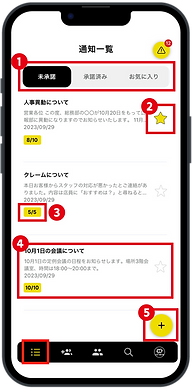
STEP6
通知作成
①タイトルを入力
②伝えたい内容を入力
③PDFを添付します
④画像を添付します
⑤送信先を選びます
⑥画通知内容を送信します

STEP7
サインをする
通知内容を確認する
①通知作成者名を表示
②タイトルを表示
⑤サインするボタン
⑥⑦のメールは双方に届きます



STEP8
承諾証明の発行
サインをした人・通知を送った人双方に
承諾証明書が発行されます
※サインした人は自分以外の名前は確認できないようになっています

STEP9
編集と消去
通知内容を編集する
⑤送った相手を消去する場合
レ点を外して⑥を押します
⑦通知自体を消した場合は
24時間の取り消しが可能
その際⑧のメールが届きます



STEP10
24時間以内の取り消し
通知一覧からも
消去までの時間を確認できます
※通知詳細から取り消しが行えます


STEP11
定期通知設定
サインをした人にメール宛に
「思い出してください」が届く
※サインしていない人はサインを求められます

STEP12
再通知
承諾した人・承諾していない人を選んで
再通知が送れます
※サインしていない人はサインを求められます


消去について
消去ボタンを押されてから24時間以内なら消去を取り消すことが可能になります。
24時間を過ぎると取り消すことは不可
bottom of page